Cosa c’è nel PC?
Fate l’inventario delle componenti nascoste nel sistema per scoprire a cosa servono e conoscere meglio il vostro computer.
Suggerimenti come utilizzare Windows 7
Nella maggior parte dei casi è facile lasciare che il PC lavori indisturbato. Ma se siete curiosi di sapere cosa accade esattamente al suo interno, molti programmi possono venirvi in aiuto. Questo passo a passo vi mostrerà come scoprire quanta memoria avete a disposizione, quanto è grande il vostro disco fisso, quanto spazio libero gli rimane e quali sono le componenti (per esempio: il modem o la scheda grafica) installate nel vostro computer e se hanno problemi.
Vi sarà utile anche nel caso in cui vogliate aggiornare il vostro computer o abbiate necessità di comunicare a un servizio di assistenza tecnica la vostra configurazione. Fate clic col 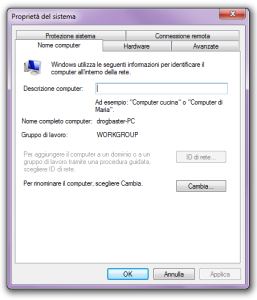 tasto destro sull’icona Risorse del Computer che generalmente si trova sul desktop (o nel menu Start). Dal menu contestuale, scegliete Proprietà. Apparirà la finestra di dialogo “Proprietà del sistema”. Se utilizzate Windows Xp, troverete sette schede disposte su tre file per le versioni superiori come Windows Vista o Windows 7, troverete cinque schede disposte su due file; con altri sistemi operativi, il numero di schede può variare. Inizialmente verrà mostrata la scheda Generale. Tale sezione contiene informazioni sulla versione di Windows che utilizzate, sul tipo di processore installato e su quanta memoria avete a disposizione. Ora fate clic sulla scheda Hardware, e poi sul pulsante “Gestione dei dispositivi”. Apparirà una lista delle principali componenti del vostro computer. Per espandere l’elenco fate clic sui simboli “+” a fianco degli elementi della lista.
tasto destro sull’icona Risorse del Computer che generalmente si trova sul desktop (o nel menu Start). Dal menu contestuale, scegliete Proprietà. Apparirà la finestra di dialogo “Proprietà del sistema”. Se utilizzate Windows Xp, troverete sette schede disposte su tre file per le versioni superiori come Windows Vista o Windows 7, troverete cinque schede disposte su due file; con altri sistemi operativi, il numero di schede può variare. Inizialmente verrà mostrata la scheda Generale. Tale sezione contiene informazioni sulla versione di Windows che utilizzate, sul tipo di processore installato e su quanta memoria avete a disposizione. Ora fate clic sulla scheda Hardware, e poi sul pulsante “Gestione dei dispositivi”. Apparirà una lista delle principali componenti del vostro computer. Per espandere l’elenco fate clic sui simboli “+” a fianco degli elementi della lista.
Nell’esempio qui sotto, abbiamo espanso le voci Processori .
Per vedere di che tipo di processore si tratta, facciamo clic col tasto destro sulla voce relativa dell’elenco e selezioniamo Proprietà. Si aprirà un’altra finestra di dialogo contenente informazioni specifiche. In alcuni casi tale finestra avrà un’ulteriore serie di schede da selezionare. Una volta terminato di leggerle, fate clic su Annulla, e fate la stessa cosa anche per chiudere la finestra di “Gestione periferiche”. Se volete scoprire le dimensioni del vostro disco fisso o quanto spazio libero vi è rimasto, fate doppio clic su “Risorse del Computer” e, nella finestra che appare, fate 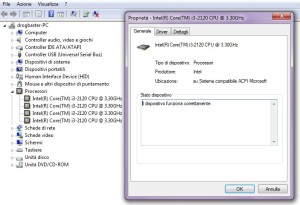 clic col tasto destro sull’icona del vostro hard disk (solitamente etichettato come “C:”).
clic col tasto destro sull’icona del vostro hard disk (solitamente etichettato come “C:”).
Nel menu contestuale selezionate Proprietà: nella finestra che appare, osservate il grafico a torta, che mostra le dimensioni del vostro disco rigido, quanto spazio è occupato e quanto è ancora disponibile. La dimensione dello spazio libero e di quello utilizzato viene espressa in Megabyte (Mb) o Gigabyte (Gb). Una volta terminato di leggere questa finestra fate clic su “Annulla”.
Ora andate in Start/Esegui. Apparirà una piccola finestra di dialogo. Digitate nella casella il comando “Msinfo32” e fate clic su “OK”.
Si aprirà un programma chiamato Microsoft System Information, in grado di fornire tutte le informazioni sul vostro computer e le sue componenti. Accertatevi che il collegamento “Risorse di Sistema” sia evidenziato nella parte sinistra della finestra. Osservate poi le informazioni sulla parte destra dello schermo: sono simili a quelle ottenute al passo 1, usando la scheda Generale nella finestra di dialogo “Proprietà del Sistema”. Se esiste un problema nel vostro computer, Microsoft System Information può aiutarvi a risolverlo, o quantomeno a capire di cosa si tratta. Espandete la lista “Risorse Hardware” facendo clic sul simbolo “+” che vi si trova accanto, poi fate clic su “Conflitti/Condivisioni” per evidenziare tale voce. Qualsiasi problema di IRQ verrà indicato in rosso nella parte destra della finestra.
Espandente poi la lista Componenti e fate clic su “Periferiche con problemi”. Se esiste un problema, verrà indicato a destra. Per saperne di più, provate anche a visualizzare la “Cronologia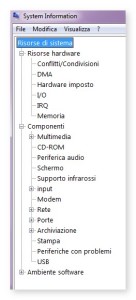 di sistema” con l’apposita voce di menu. Per scoprire quali programmi vengono avviati automaticamente sul vostro PC e quali sono in funzione in questo momento, fate clic sul simbolo “+” per espandere la voce “Ambiente software”. Nella lista che appare, selezionate “Programmi in esecuzione automatica” per scoprire quali programmi vengono lanciati automaticamente all’avvio del sistema.
di sistema” con l’apposita voce di menu. Per scoprire quali programmi vengono avviati automaticamente sul vostro PC e quali sono in funzione in questo momento, fate clic sul simbolo “+” per espandere la voce “Ambiente software”. Nella lista che appare, selezionate “Programmi in esecuzione automatica” per scoprire quali programmi vengono lanciati automaticamente all’avvio del sistema.
Windows: Task Manager
Scegliete invece “Task in esecuzione” per scoprire quali di essi sono attualmente aperti. Potrebbe essere necessario massimizzare la finestra (usando il pulsante a forma di quadrato in alto a destra) per riuscire a leggere tutte le informazioni. Potreste anche dover espandere alcune colonne. Per farlo, spostate il puntatore del mouse tra i titoli di due colonne fino al punto in cui si trasforma in una croce con due frecce. A quel punto fate clic e, tenendo premuto il pulsante del mouse, spostatevi verso destra finché la colonna raggiunge le dimensioni volute.
Una volta terminato di usare Microsoft System Information, fate clic sul pulsante a forma di croce in alto a destra per chiuderlo. Un ultimo programma che fornisce informazioni sul computer è DxDiag. Andate in Start/Esegui e digitate il comando “Dxdiag”, quindi fate clic su “OK”. Si aprirà un programma chiamato DirectX Diagnostic Tools. Le librerie DirectX sono state sviluppate da Microsoft per facilitare ai software l’uso delle schede grafiche e sonore. Da qui potete ottenere informazioni riguardanti il vostro monitor (scheda Schermo) e le componenti audio (schede Audio e Musica). Potete anche verificare il funzionamento di alcune componenti. Selezionate la scheda Audio e fate clic sul pulsante “Test DirectSound” per vedere se il vostro computer è in grado di riprodurre una serie di melodie. Una volta terminato di usare DirectX Diagnostic Tools, fate clic su “Esci”.
Conoscere le funzionalita’ di windows 7
DirectX: Librerie sviluppate da Microsoft, che gestiscono diversi software in grado di far dialogare tra loro applicazioni e periferiche (per esempio un videogioco con una scheda grafica). Tra le varie librerie DirectX segnaliamo: Direct3D, DirectDraw, DirectSound, DirectVideo, DirectPlay e DirectInput.
IRQ: Interrupt ReQuest. Sono delle richieste di interruzione che arrivano al microprocessore mentre questo sta lavorando, eseguendo le istruzioni contenute in un programma. Le IRQ arrivano tipicamente dalle periferiche e chiedono al microprocessore di interrompere il proprio lavoro per rispondere alle necessità della periferica (visualizzazione di una finestra d’avviso, per esempio).
